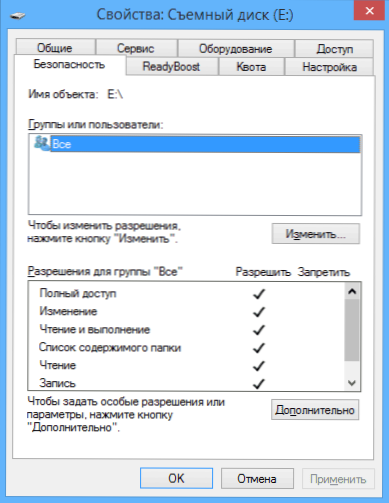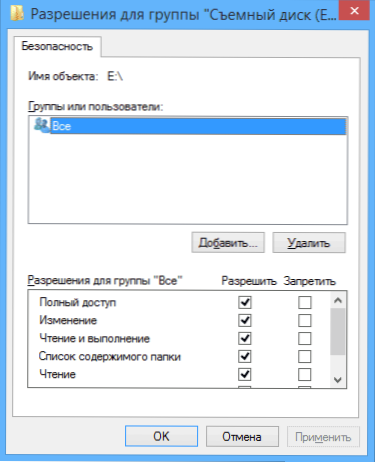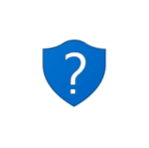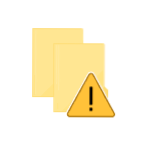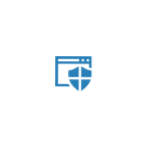Якщо ви часто користуєтеся USB накопичувачем - переносите файли туди і назад, підключаєте флешку до різних комп'ютерів, то ймовірність того, що на ній виявиться вірус досить велика. З власного досвіду ремонту комп'ютерів у клієнтів можу сказати, що приблизно кожен десятий комп'ютер може стати причиною того, що на флешці з'явився вірус.
Якщо ви часто користуєтеся USB накопичувачем - переносите файли туди і назад, підключаєте флешку до різних комп'ютерів, то ймовірність того, що на ній виявиться вірус досить велика. З власного досвіду ремонту комп'ютерів у клієнтів можу сказати, що приблизно кожен десятий комп'ютер може стати причиною того, що на флешці з'явився вірус.
Найчастіше, поширення шкідливої програми відбувається через файл autorun.inf (Trojan.AutorunInf і інші), про один із прикладів я писав у статті Вірус на флешці - все папки стали ярликами. Незважаючи на те, що виправляється таке порівняно легко, краще захиститися, ніж потім займатися лікуванням вірусів. Про це і поговоримо.
Примітка: зверніть увагу, що мова в інструкції піде про віруси, які використовують USB накопичувачі як механізм поширення. Таким чином, для захисту від вірусів, які можуть перебувати в програмах, що зберігаються на флешці, найкраще використовувати антивірус.
Способи захистити USB накопичувач
Є різні способи захистити флешку від вірусів, а заодно і сам комп'ютер від шкідливого коду, що передається через USB накопичувачів, найбільш популярні серед яких:
- Програми, які вносять зміни на флешці, що запобігають зараженню найбільш поширеними вірусами. Найчастіше, створюється файл autorun.inf, до якого заборонений доступ, таким чином, шкідливе ПЗ не може зробити необхідні для зараження маніпуляції.
- Захист флешки вручну - всі процедури, які роблять вищезгадані програми можна виконати і вручну. Також можна, відформатувавши флешку в NTFS, можна задати дозволу користувачів, наприклад, заборонити будь-які операції записи всім користувачам, крім адміністратора комп'ютера. Ще одна опція - відключення автозапуску для USB через реєстр або редактор локальної групової політики.
- Програми, що працюють на комп'ютері на додаток до штатного антивірусу і покликані захистити комп'ютер від вірусів, що поширюються через флешки і інші підключаються накопичувачі.
У даній статті я планую писати про перші два пункти.
Третій варіант, на мій погляд, не варто того, щоб його застосовувати. Будь-який сучасний антивірус перевіряє, в тому числі і підключаються по USB накопичувачі, що копіюються в обох напрямках файли, що запускаються з флешки програми.
Додаткові програми (при наявності хорошого антивіруса) на комп'ютері для захисту флешок мені здаються чимось непотрібним або навіть шкідливим (вплив на швидкість роботи ПК).
Програми для захисту флешки від вірусів
Як вже було сказано, всі безкоштовні програми, які допомагають захистити флешку від вірусів діють приблизно однаково, вносячи зміни і записуючи власні файли autorun.inf, встановлюючи права на доступ до цих файлів і запобігаючи запис шкідливого коду на них (в тому числі, коли ви працюєте з Windows, використовуючи обліковий запис адміністратора). Зазначу найбільш популярні з них.
Bitdefender USB Immunizer
Безкоштовна програма від одного з провідних виробників антивірусів не вимагає установки і дуже проста у використанні. Просто запустіть її, і у вікні, ви побачите всі підключені USB накопичувачі. Клацніть по флешці, щоб захистити її.

Завантажити програму для захисту флешки BitDefender USB Immunizer можна на офіційному сайті https://labs.bitdefender.com/2011/03/bitdefender-usb-immunizer/
Panda USB Vaccine
Ще один продукт від розробника антивірусного програмного забезпечення. На відміну від попередньої програми, Panda USB Vaccine вимагає установки на комп'ютер і має розширений набір функцій, наприклад, з використанням командного рядка і параметрів запуску можна налаштувати захист флешки.

Крім цього, є функція захисту не тільки самої флешки, але і комп'ютера - програма вносить необхідні зміни в налаштування Windows з тим, щоб відключити всі функції автозапуску для USB пристроїв і компакт-дисків.

Для того, щоб заблокувати, в головному вікні програми виберіть USB пристрій і натисніть кнопку "Vaccinate USB", для відключення функцій автозапуску в операційній системі скористайтеся кнопкою "Vaccinate Computer".
Завантажити програму можна зі сторінки http://research.pandasecurity.com/Panda-USB-and-AutoRun-Vaccine/
Ninja Pendisk
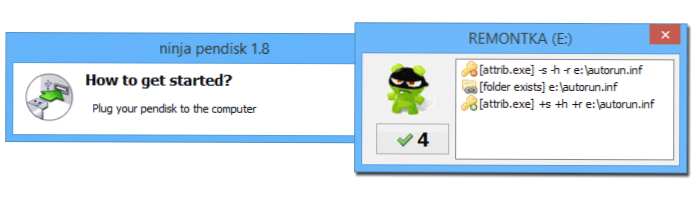
Програма Ninja Pendisk не вимагає установки на комп'ютер (проте, може бути, що ви захочете самостійно додати її в автозавантаження) і працює наступним чином:
- Визначає, що до комп'ютера підключили USB накопичувач
- Виконує перевірку на віруси і, якщо знаходить їх, видаляє
- Перевіряє наявність захисту від вірусів
- При необхідності вносить зміни, записуючи власний Autorun.inf
При цьому, незважаючи на простоту використання, Ninja PenDisk не питає вас, чи хочете ви захистити той чи інший накопичувач, тобто, якщо програма запущена, вона автоматично захищає все підключаються флешки (а це не завжди добре).
Офіційний сайт програми: http://www.ninjapendisk.com/
Захист флешки вручну
Все, що потрібно для запобігання зараження флешки вірусами можна виконати і вручну без використання додаткових програм.
Запобігання записи Autorun.inf вірусами на USB
Для того, щоб захистити накопичувач від вірусів, що поширюються за допомогою файлу autorun.inf, ми можемо самостійно створити такий файл і заборонити його зміна і перезапис.
Запустіть командний рядок від імені адміністратора для цього в Windows 8 можна натиснути клавіші Win + X і вибрати пункт меню командного рядка (адміністратор), а в Windows 7 - зайти у "Все програми" - "Стандартні", натиснути правою кнопкою по ярлику " Командний рядок "і вибрати відповідний пункт. У прикладі нижче E: - це буква флешки.

У командному рядку введіть послідовно такі команди:
md e: \ autorun.inf attrib + s + h + r e: \ autorun.inf
Готово, ви поробили ті ж дії, що виконують програми, описані вище.
Установка прав на запис
Ще один надійний, але не завжди зручний варіант захистити флешку від вірусів - заборонити запис на неї для всіх, крім конкретного користувача. При цьому, дана захист буде працювати не тільки на тому комп'ютері, де це робилося, але і на інших ПК з Windows. А незручно це може бути з тієї причини,що якщо вам потрібно записати щось з чужого комп'ютера до себе на USB, це може викликати проблеми, так як ви будете отримувати повідомлення "Немає доступу".
Виконати це можна наступним чином:
- Флешка повинна бути в файлової системі NTFS. У провіднику клікніть по потрібному накопичувача правою кнопкою миші, виберіть пункт "Властивості" і перейдіть до вкладки "Безпека".
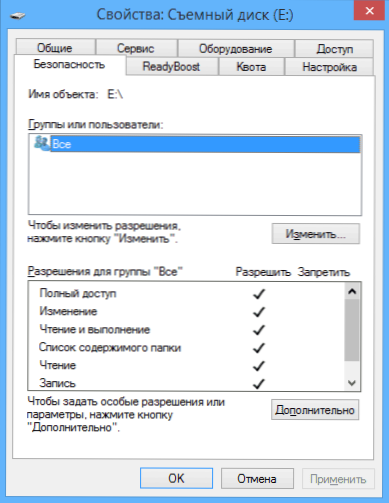
- Натисніть кнопку "Змінити".
- У вікні ви можете задати дозволу для всіх користувачів (наприклад, заборонити запис) або вказати конкретних користувачів (натисніть "Додати"), яким дозволено щось міняти на флешці.
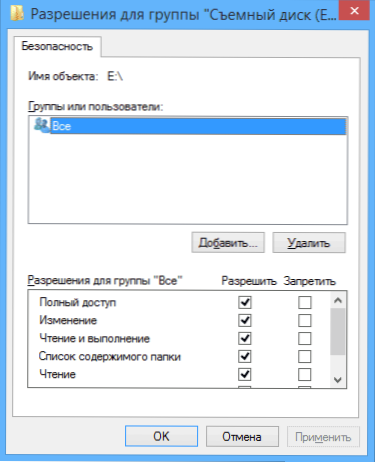
- По завершенні, натисніть Ок для застосування змін.
Після цього, запис на даний USB стане неможливою для вірусів і інших програм, за умови, що ви не працюєте від імені користувача, для якого ці дії дозволені.
На цьому пора закінчувати, думаю, описаних способів буде досить, щоб захистити флешку від можливих вірусів для більшості користувачів.